Dropbox er en praktisk måde at synkronisere filer på tværs af enheder via skyen. Som standard starter Dropbox, hver gang du tænder for din Windows-pc eller Mac, men nogle gange vil du måske ikke have det. Sådan sikrer du dig, at den ikke starter, når du starter.
Åbn først Dropbox. Klik på “Dropbox”-ikonet i Windows-meddelelsesområdet (nederst til højre på skærmen) eller på Mac-menulinjen (øverst til højre på skærmen). Klik på din kontos avatar i Dropbox-menuen, som også kan ligne en cirkel med dine initialer i.
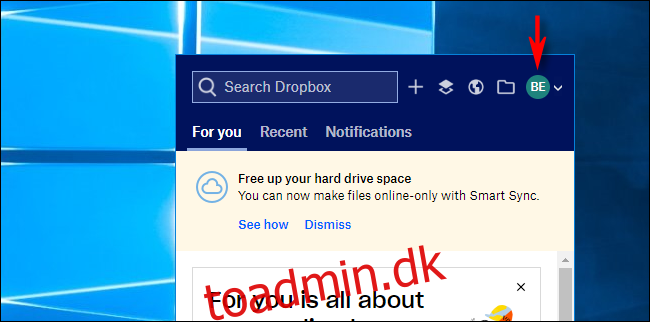
Vælg “Preferences” i menuen, der vises.

Klik på fanen “Generelt” i vinduet Indstillinger, der åbnes. Hvis der er et flueben i feltet ud for “Start Dropbox ved systemstart”, så fjern markeringen i det.
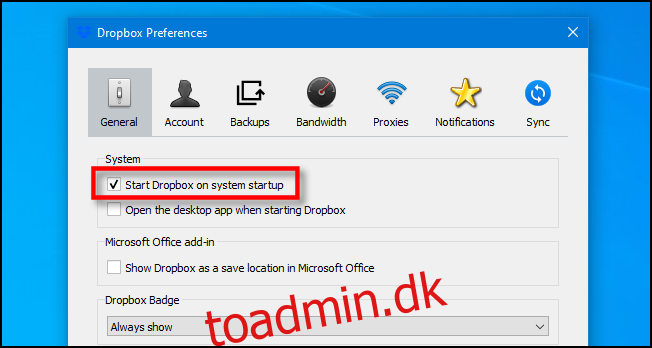
I Windows skal du klikke på “OK”, og indstillingen vil blive gemt. På Mac skal du klikke på det røde “X” i hjørnet af vinduet for at lukke Præferencer. Næste gang du starter din pc eller Mac, indlæses Dropbox ikke.
En alternativ metode til Windows-pc’er
På Windows er det også muligt at forhindre Dropbox i at åbne ved opstart ved hjælp af Task Manager. For at åbne Task Manager skal du højreklikke på proceslinjen og vælge “Task Manager”. I Task Manager skal du klikke på fanen “Start”. Vælg “Dropbox” fra listen over applikationer, og klik derefter på knappen “Deaktiver”.
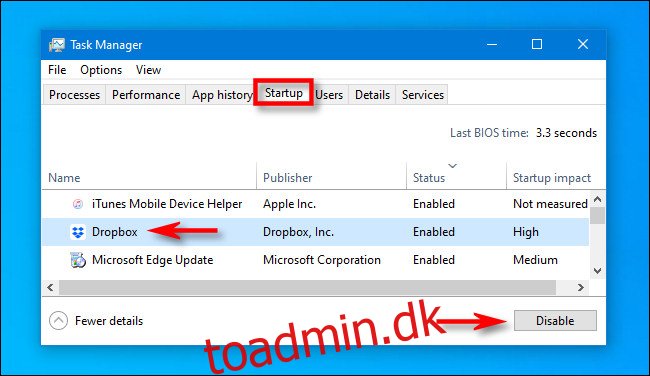
Luk Task Manager. Derefter vil Dropbox ikke længere starte ved opstart. For at starte det manuelt, skal du åbne din Start-menu, skrive “Dropbox” og derefter klikke på Dropbox-ikonet, der vises.
En alternativ metode til Mac
På en Mac kan du også forhindre Dropbox i at starte ved login ved hjælp af Systemindstillinger. For at åbne Systemindstillinger skal du klikke på “Apple”-ikonet i øverste venstre hjørne af skærmen og vælge “Systemindstillinger”.
Vælg “Brugere og grupper” i Systemindstillinger. Vælg derefter din brugerkonto og klik på fanen “Login-elementer”. Du vil se en liste over applikationer, der starter ved login. Vælg “Dropbox”, og tryk på “minus”-knappen nedenfor for at fjerne den fra listen.
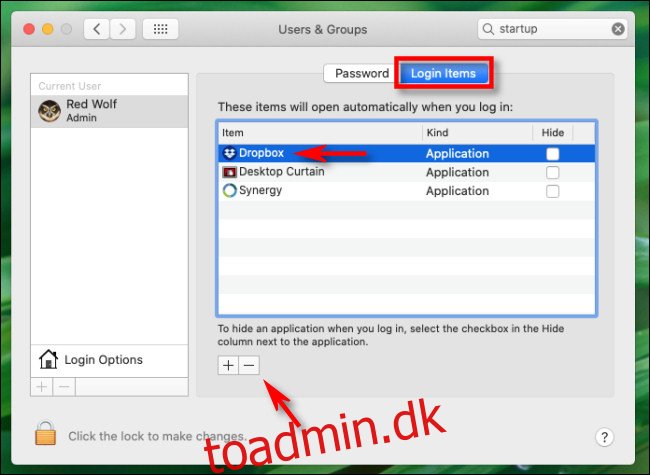
Luk Systemindstillinger. Næste gang du logger på din Mac, starter Dropbox ikke. Hvis du har brug for at starte det senere, kan du selvfølgelig finde Dropbox i mappen Programmer på din Mac.

